PS字效教程:制作凹进地面的3D立体效果字,凹凸…
2020-11-13 16:02:07来源:ps爱好者 阅读 ()

PS字效教程:制作凹进地面的3D立体效果字,凹凸质感立体字。本教程的学习重点是重复复制与图层样式的使用。
效果图:
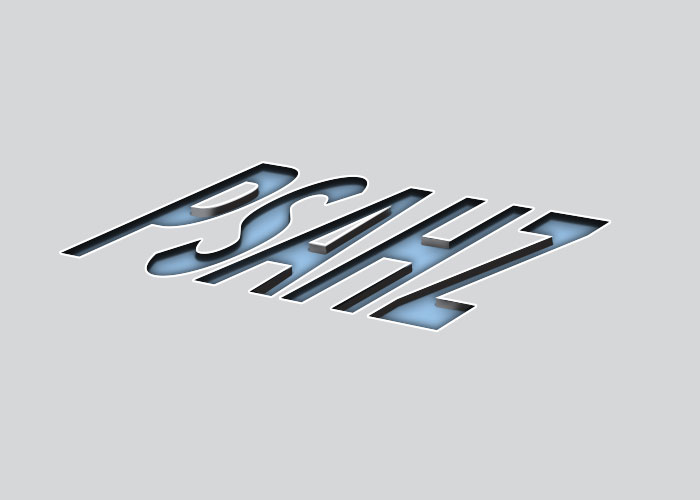
新建画布,输入文字“PSAHZ"颜色不计
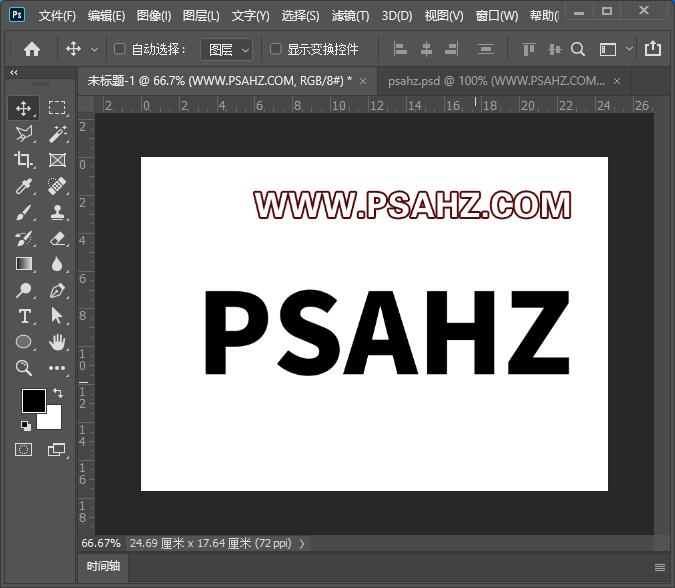
转为形状,并CTRL+T配合CTRL键做变形,并放置如图所示,
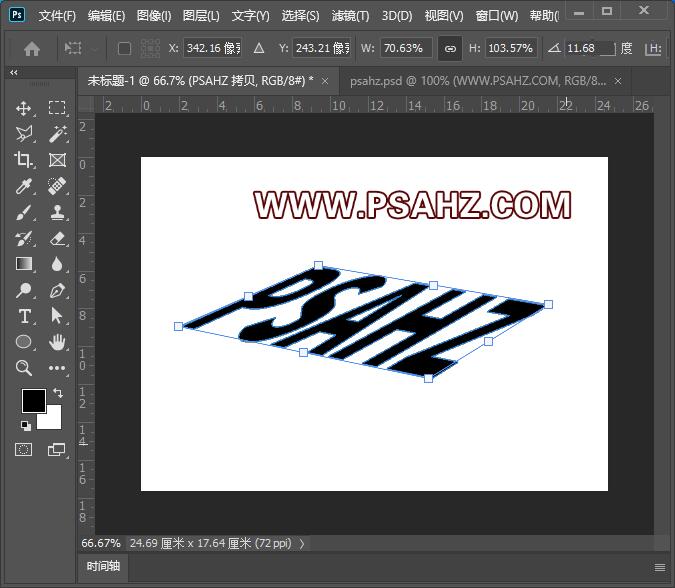
填充为0,添加斜面与浮雕:等高线,参数如图:
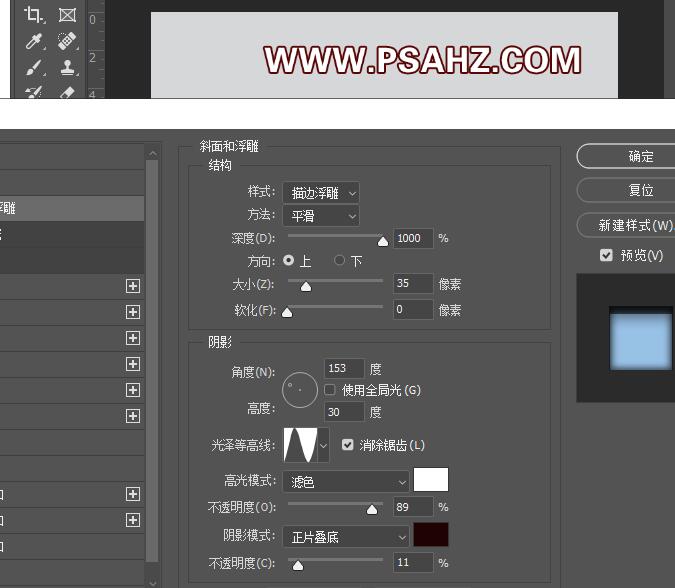
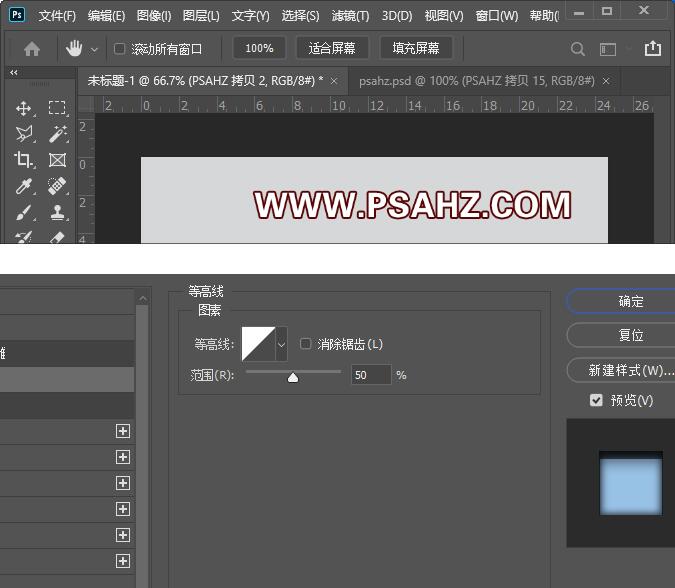
添加5个内阴影,从第1个到第5个的参数依次如图:
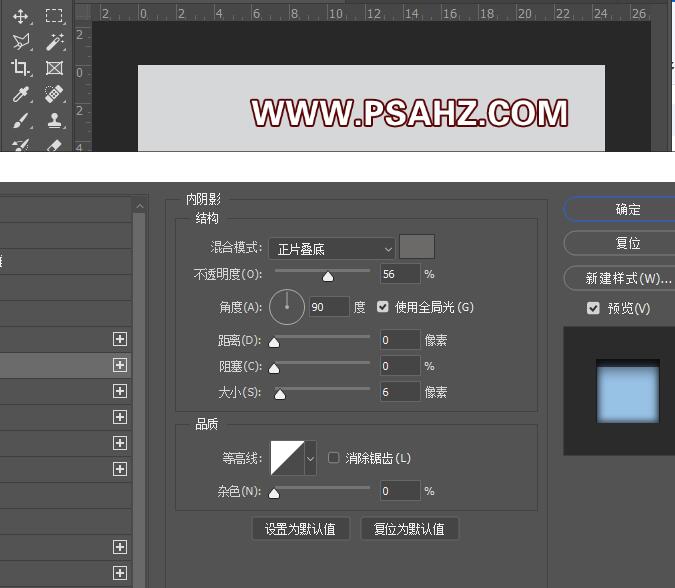
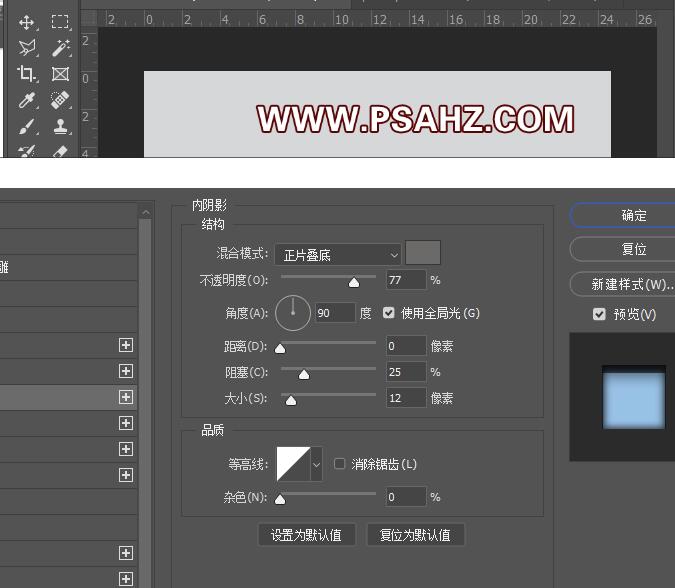
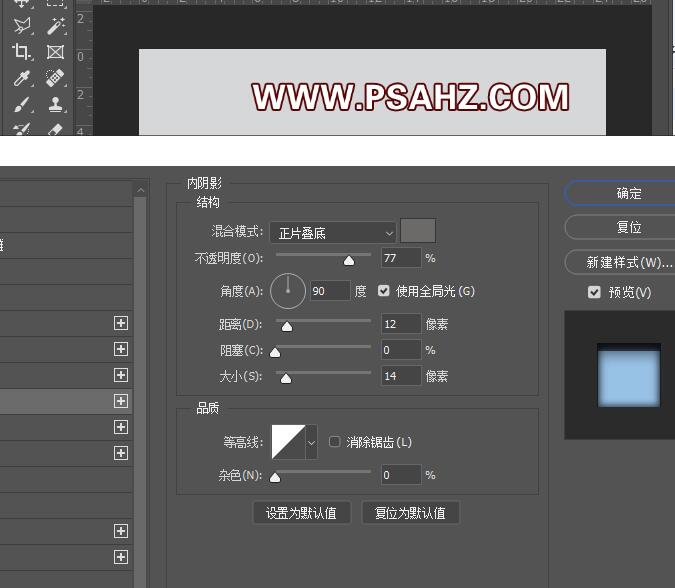
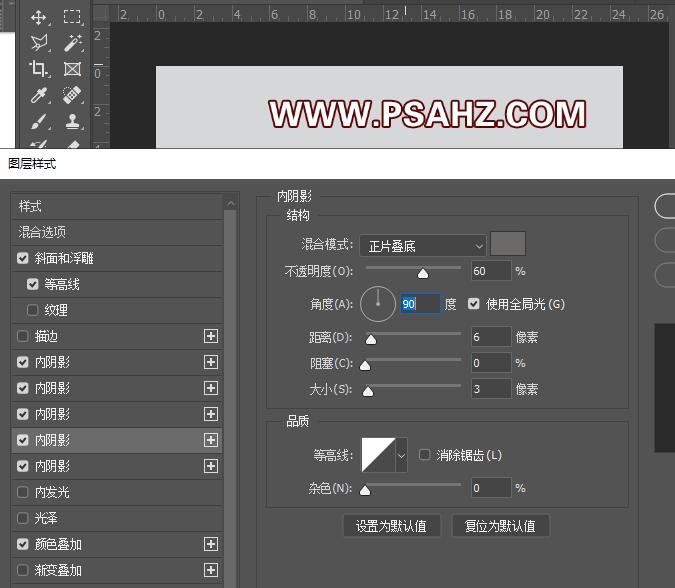
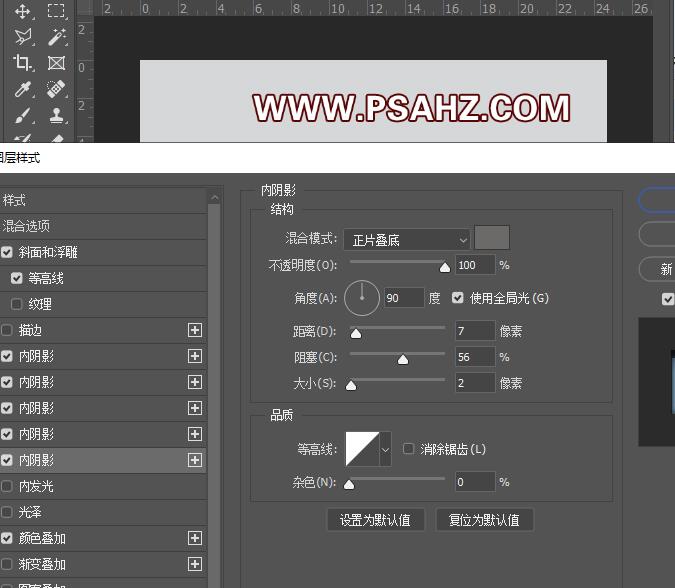
添加颜色叠加,参数如图:

CTRL+J复制一个,清除图层样式,用直接选择工具,将除了如图箭头所指的以外的笔划都删除
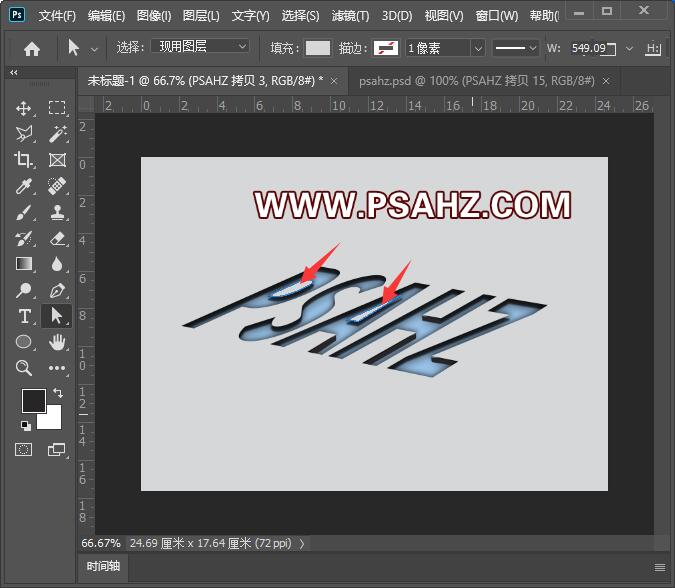
CTRL+ALT+向下方向键,复制到11,全选所有拷贝图层,选择图层-排列-反向,然后将上面的拷贝3填充与背景相同的颜色,其它的深一些的阴影色,并CRTL+G打组
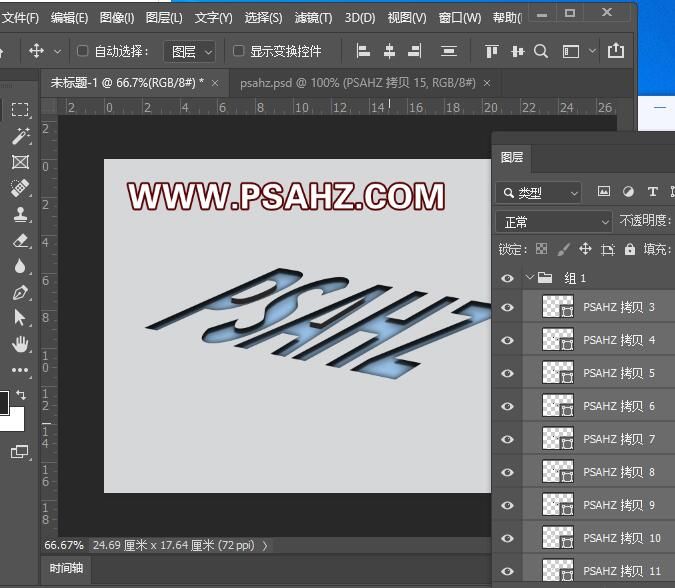
使用钢笔工具,将如图的部分勾画出来
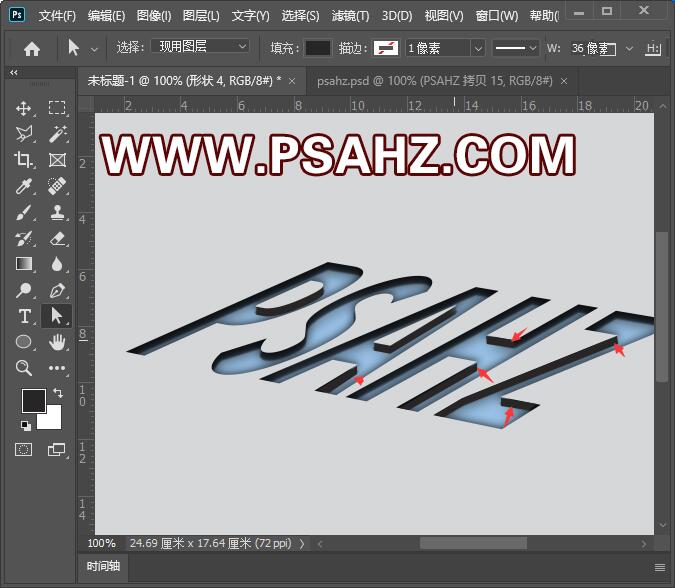
然后再将PSAHZ再复制,移到最顶层,清除图层样式,添加一个描边,参数如图:
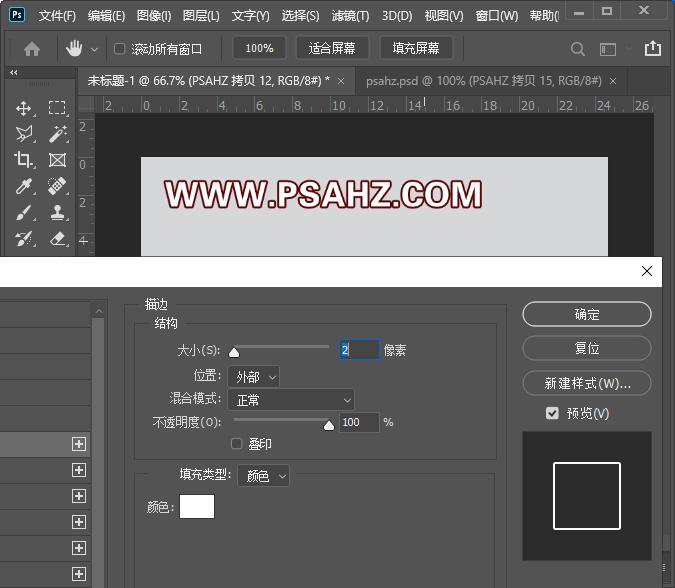
将刚打组的厚度图层,添加一个剪切蒙版,使用浅一些的灰用画笔将明暗面分出
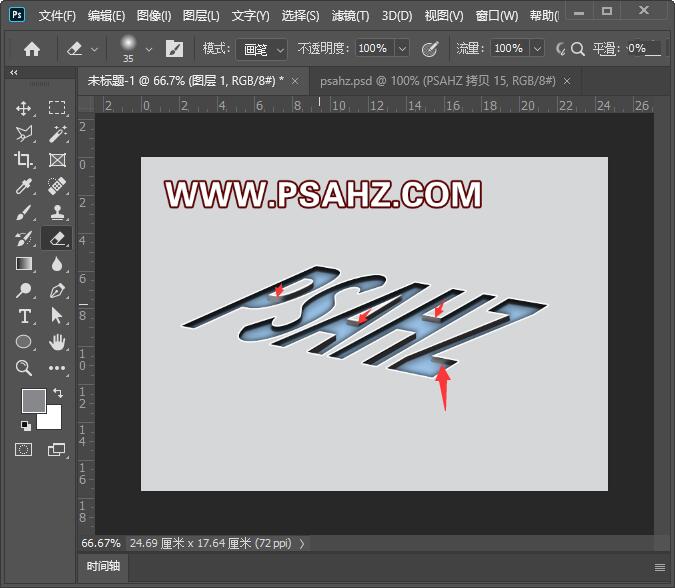
最后完成效果如图:
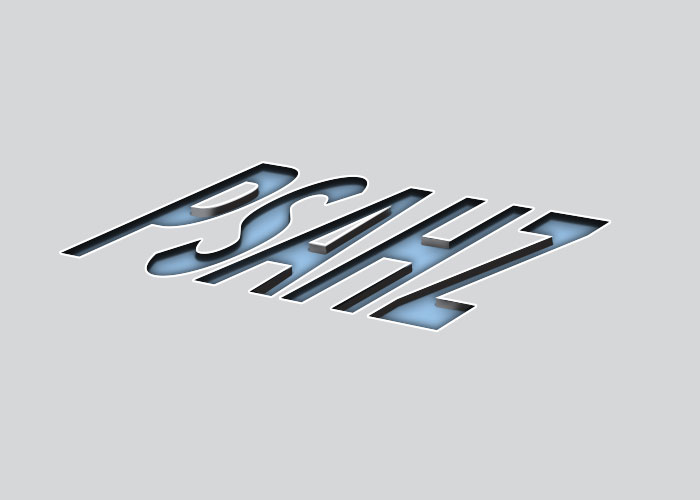
原文链接:http://www.psahz.com/wenzitexiao/26717.html
如有疑问请与原作者联系
标签:
版权申明:本站文章部分自网络,如有侵权,请联系:west999com@outlook.com
特别注意:本站所有转载文章言论不代表本站观点,本站所提供的摄影照片,插画,设计作品,如需使用,请与原作者联系,版权归原作者所有
- PS文字特效教程:制作公路上个性的涂鸦文字效果,喷涂文字。 2021-05-25
- PS色彩修复教程:利用色阶工具快速给红烧肉素材图修正颜色。 2021-05-25
- PS海报设计技巧教程:学习制作个性的扭曲文字海报图片。PS海 2021-05-24
- PS图片特效制作教程:学习给铁塔图片制作成钻出手机屏幕的效 2021-05-24
- PS古风照片教程:给古风美女打造出女侠电影质感效果。PS古风 2021-05-24
IDC资讯: 主机资讯 注册资讯 托管资讯 vps资讯 网站建设
网站运营: 建站经验 策划盈利 搜索优化 网站推广 免费资源
网络编程: Asp.Net编程 Asp编程 Php编程 Xml编程 Access Mssql Mysql 其它
服务器技术: Web服务器 Ftp服务器 Mail服务器 Dns服务器 安全防护
软件技巧: 其它软件 Word Excel Powerpoint Ghost Vista QQ空间 QQ FlashGet 迅雷
网页制作: FrontPages Dreamweaver Javascript css photoshop fireworks Flash
